

Spotify Music Converter
![]() Accueil > Tutoriels > Tips de Spotify > Où sont stockées les musiques Spotify ?
Accueil > Tutoriels > Tips de Spotify > Où sont stockées les musiques Spotify ?
En tant que l'un des services en streaming musical les plus populaires au monde, Spotify offre la possibilité d'accéder à de la musique en ligne ainsi que de télécharger de la musique pour une écoute hors connexion. C'est juste que le téléchargement de musique pour une écoute hors connexion n'est actuellement disponible que pour les utilisateurs de Spotify Premium. Mais de nombreux utilisateurs ne savent toujours pas où sont stockées les musiques Spotify téléchargées.
Ainsi, nous expliquerons où vos téléchargements Spotify sont stockés sur votre ordinateur (Windows et macOS) et vos appareils mobiles (Android et iOS), comment modifier votre emplacement Spotify et comment supprimer vos téléchargements Spotify dans cet article. En outre, vous pouvez apprendre à télécharger de la musique Spotify sous forme de fichiers sur n'importe quel appareil.
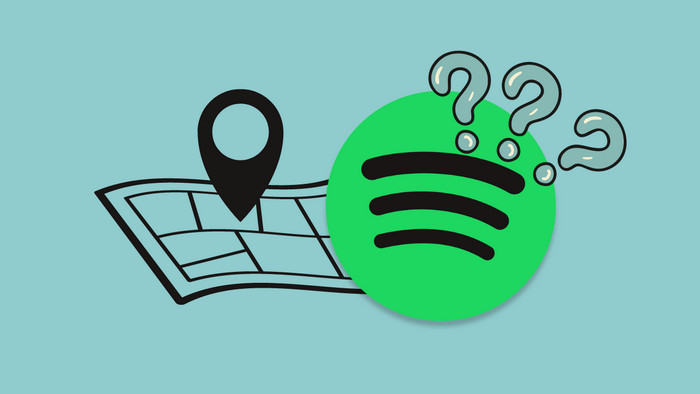
Partie 1. Où sont stockées les musiques Spotify sur Windows et macOS ?
Partie 2. Où sont stockées les musiques Spotify sur Android et iOS ?
Partie 3. Comment modifier l'emplacement d'enregistrement sur Spotify ?
Partie 4. Comment effacer des téléchargements sur Spotify ?
Partie 5. Comment télécharger de la musique Spotify en local ?
Lorsque l'application Spotify est installée sur le lecteur C de Windows, les chansons téléchargées depuis Spotify sont enregistrées dans le dossier par défaut : C:\Users\Username\AppData\Local\Packages\SpotifyAB.SpotifyMusic_zpdnekdrzrea0\LocalState\Spotify\Storage. Vous y trouverez le dossier dans lequel les chansons Spotify téléchargées sont enregistrées. Voici le guide :
Étape 1Ouvrez l'application Spotify sur votre PC et connectez-vous à votre compte. Cliquez sur Profil dans le coin supérieur droit de la fenêtre. Faites défiler la fenêtre vers le bas. Vous verrez l'option Offline storage location sous Stockage et vérifiez l'emplacement de vos chansons téléchargées.
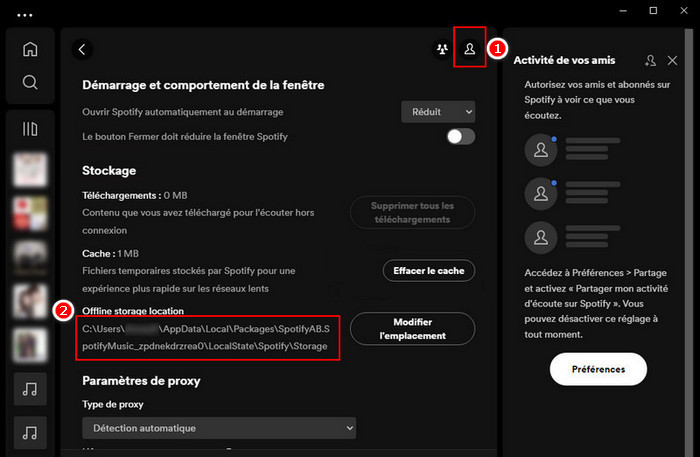
Étape 2Vous pouvez accéder au dossier Spotify où vous pouvez trouver toutes les chansons hors connexion Spotify.
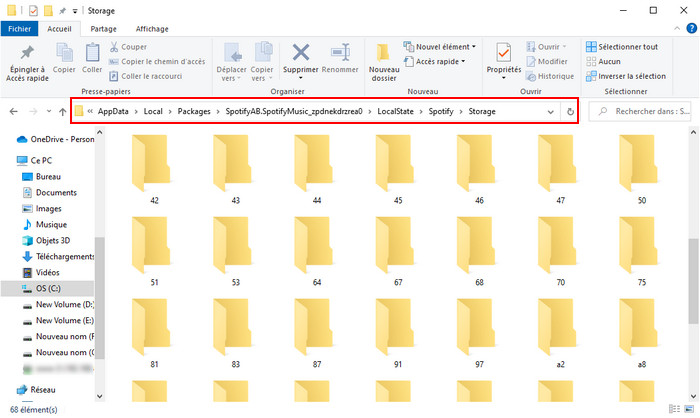
Si vous utilisez un Mac, vous pouvez trouver des chansons téléchargées depuis Spotify dans l'emplacement par défaut. Il est facile de trouver où Spotify télécharge de la musique sur votre Mac.
Étape 1Ouvrez l'application Spotify sur votre Mac, développez le menu déroulant à côté de votre profil dans le coin supérieur droit de la fenêtre, puis cliquez sur Préférences.
Étape 2Vérifiez l'emplacement des chansons hors ligne indiqué sous Stockage: /Users/Username/Library/Application Support/Spotify/PersistentCache/Storage. Accédez à cet emplacement et vous y trouverez toutes les chansons Spotify.
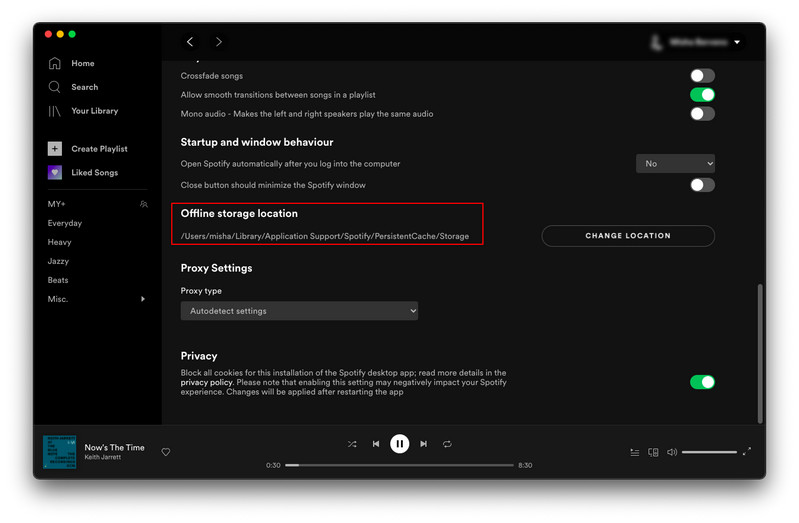
Vous pouvez facilement trouver des téléchargements Spotify sur Android. Suivez les invites pour trouver son emplacement sur votre appareil Android.
Étape 1Ouvrez l'application Spotify sur votre appareil Android. Cliquez sur l'icône d'engrenage dans le coin supérieur droit.
Étape 2Faites défiler vers le bas et cliquez sur Stockage pour trouver le chemin des téléchargements hors ligne.
Si vous avez téléchargé des chansons Spotify sur la mémoire interne, accédez maintenant au répertoire suivant :Stockage Interne/Android/data/com.spotify.music/files/spotifycache.
Sinon, si vous avez téléchargé des téléchargements sur une carte mémoire, accédez au répertoire : carte mémoire/Android/data/com.spotify.music/.
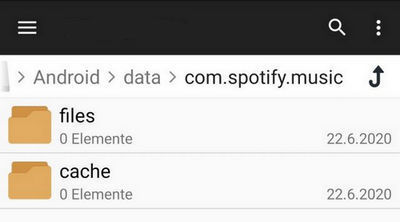
Contrairement au système Android, iOS est un système très fermé qui empêche les utilisateurs d'accéder aux données Spotify hors ligne. Si vous souhaitez retrouver des chansons téléchargées sur votre appareil iOS, accédez simplement à la bibliothèque de l'application Spotify.
Étape 1Ouvrez l'application Spotify sur votre appareil iOS et accédez à la bibliothèque musicale.
Étape 2Sélectionnez une catégorie comme Albums ou Playlist et faites défiler vers le haut pour sélectionner les filtres.
Étape 3Cliquez sur le menu de sélection dans le coin supérieur droit, puis cliquez sur Télécharger. Vous pouvez maintenant trouver votre album ou votre playlist téléchargée.
Lors de la recherche d'un emplacement de stockage, vous pouvez tomber sur l'option Stockage qui n'apparaît pas dans l'application Spotify. Ce problème se produit généralement sur les appareils Android. La cause en est peut-être la carte mémoire ou l'application Spotify elle-même. Il existe donc deux solutions : réinstaller l'application Spotify et formater la carte SD.
Avant d'essayer ces solutions, accédez à Paramètres > Applications > Spotify > Autorisations > Stockage et assurez-vous que l'application Spotify peut accéder à la carte SD de votre smartphone.
Réinstallez l'application Spotify
Étape 1Retirez la carte SD de votre appareil, puis accédez à Paramètres > Applications > Spotify.
Étape 2Cliquez sur Stockage > Vider le cache.
Étape 3Désinstallez et réinstallez maintenant l'application Spotify sur votre appareil.
Étape 4Redémarrez le téléphone et réinsérez la carte SD dans l'appareil, puis vérifiez si l'option de stockage apparaît dans l'application Spotify.
Formatez la carte SD
Étape 1Accédez à Paramètres > Maintenance de l'appareil.
Étape 2Sélectionnez la section Stockage, puis appuyez sur votre carte SD.
Étape 3Cliquez sur les trois points dans le coin supérieur droit et sélectionnez Paramètres de stockage.
Étape 4Sélectionnez les options de formatage.
Vous pouvez également insérer une nouvelle carte SD ou attendre la mise à jour de Spotify.
Dans la deuxième partie, vous savez déjà comment trouver les téléchargements Spotify, donc changer l'emplacement de téléchargement devient très simple.
Étape 1Ouvrez l'application Spotify sur votre ordinateur, puis accédez à Paramètres > Offline storage location.
Étape 2Il y a un bouton Modifier l'emplacement. Cliquez dessus et choisissez un nouveau dossier comme nouvel emplacement pour les téléchargements Spotify.
Étape 3Cliquez sur OK pour confirmer. Après le redémarrage de l'application Spotify, l'emplacement de stockage de Spotify changera et tous les futurs téléchargements de Spotify seront enregistrés dans ce dossier.
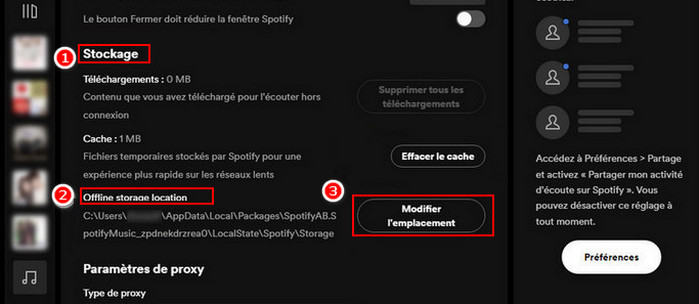
Étant donné que les appareils iOS ne prennent pas en charge la modification de l'emplacement de téléchargement, nous présentons uniquement comment modifier l'emplacement de téléchargement sur les appareils Android.
Étape 1Après avoir lancé l'application Spotify, appuyez sur l'icône d'engrenage dans le coin supérieur droit pour accéder à la fenêtre des paramètres.
Étape 2Faites glisser l'écran vers le bas jusqu'à ce que vous trouviez l'option Stockage.
Étape 3Cliquez sur Stockage et vous pouvez choisir entre deux options : stockage de l'appareil ou carte SD. Par défaut, les chansons que vous téléchargez depuis Spotify sont enregistrées sur la mémoire de stockage interne de votre smartphone. Donc, si vous souhaitez modifier l'emplacement d'enregistrement, cliquez sur l'option de carte SD non cochée.
Étape 4Cliquez sur OK pour confirmer et Spotify commencera à déplacer votre contenu hors connexion. Une fois le transfert de données terminé, l'application redémarrera automatiquement. Vous devriez alors voir l’emplacement modifié avec succès.
Certains utilisateurs peuvent également constater que l'emplacement de Spotify revient au chemin par défaut après le redémarrage de l'appareil, ce qui signifie que le changement d'emplacement a échoué. Ce problème se produit souvent avec les applications de bureau. Vous pouvez essayer les solutions suivantes :
Solution 1 : Désinstallez l'application Spotify sur votre ordinateur et effacez tout cache. Réinstallez ensuite l'application Spotify.
Solution 2 : Il existe un problème de programme avec la version actuelle de l'application Spotify. Vous pouvez attendre une nouvelle version ou revenir à une ancienne version.
Solution 3 : Il y a des problèmes de compatibilité. Désinstallez votre application Spotify et téléchargez-la à nouveau depuis le Microsoft Store.
Solution 4 : Le dossier que vous avez sélectionné comme nouvel emplacement ne dispose pas d'autorisations suffisantes. Pour accorder à Spotify un accès complet au dossier, procédez comme suit :
Étape 1Recherchez le dossier de destination que vous souhaitez configurer comme emplacement de stockage Spotify. Cliquez ensuite avec le bouton droit et sélectionnez Propriétés dans la liste déroulante.
Étape 2Dans la fenêtre pop-up, allez dans l'onglet Sécurité et cliquez sur le bouton Modifier.
Étape 3Sélectionnez un compte et sous la section Autorisations pour Compte, cochez Contrôle total.
Étape 4Cliquez sur OK pour confirmer. Spotify devrait maintenant avoir l'autorisation d'écrire des données vers le nouvel emplacement.
Si certaines chansons téléchargées ne répondent plus à vos attentes, vous pouvez les supprimer.
Étape 1Ouvrez l'application Spotify sur votre appareil (téléphone ou PC) et accédez à la collection (playlist, album, podcast, etc.) de votre bibliothèque pour la chanson que vous souhaitez supprimer téléchargée.
Étape 2Sélectionnez une plyalist, un album ou un autre élément téléchargé, puis appuyez sur l'icône de téléchargement verte. Alternativement, vous pouvez appuyer sur les trois points > Effacer le téléchargement. Pour l'application de bureau, cliquez sur l'icône de téléchargement verte ou sur les trois points > Téléchargement √.
Étape 3Confirmez votre choix et le contenu téléchargé sera immédiatement supprimé. Si vous souhaitez effacer tous les téléchargements en un clic, vous pouvez ouvrir l'application Spotify et accéder à Paramètres > Stockage. Il y a un bouton Effacer le cache avec lequel vous pouvez supprimer tous les téléchargements.
Vous avez trouvé les fichiers téléchargés dans votre emplacement de stockage Spotify, mais vous ne pouvez en ouvrir aucun. Ils sont tous répertoriés en tant que fichiers. Si vous annulez votre abonnement premium, vous risquez de vous retrouver sans rien. Pour reconnaître et lire la musique Spotify téléchargée à partir d'autres lecteurs multimédias, vous pouvez utiliser un outil de conversion pour les convertir en MP3. Ici, nous recommandons Sidify Spotify Music Converter.
Sidify Spotify Music Converter est l'outil de conversion Spotify le plus populaire du marché. Il peut enregistrer des chansons Spotify sous forme de fichiers MP3, AAC, WAV, FLAC, AIFF et ALAC sur un ordinateur local, en préservant la haute qualité sonore et les balises ID3. En outre, vous pouvez également graver des chansons Spotify sur CD avec un outil puissant.
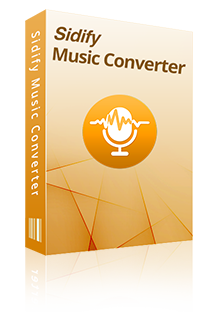
Spotify Music Converter
Si vous lisez cet article, vous découvrirez où les téléchargements Spotify sont enregistrés. Cependant, toutes les chansons téléchargées sont du contenu crypté et mis en cache et ne peuvent être lues que sur l'application Spotify. Pour télécharger des chansons de Spotify sur votre ordinateur local sous forme de fichiers, vous pouvez utiliser Sidify Spotify Music Converter, l'outil le plus populaire pour convertir les chansons Spotify au format MP3/AAC/WAV/FLAC/AIFF/ALAC. Le programme vous permet de personnaliser le format de sortie ainsi que le dossier de sortie et vous pouvez facilement enregistrer des chansons Spotify en tant que fichiers locaux et les trouver sur votre ordinateur.
Remarque : La version d'essai gratuit de Spotify Music Converter ne vous permet que de convertir 1 minute pour chaque fichier audio, vous pouvez déverrouiller cette limitation en achetant la version complète.
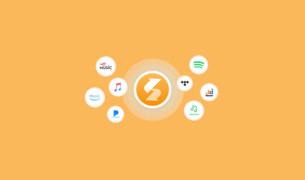
Sidify All-In-One peut enregistrer de la musique, des albums, des playlists, des podcasts, des livres audio de tous les services de musique en streaming populaires (Spotify, Deezer, Apple Music, Amazon Music, Tidal, YouTube Music, etc.) et les enregistrer en tant que fichiers audio locaux sur votre appareil !
En savoir plus >>